Opmerking: We willen u graag zo snel mogelijk de meest recente Help-inhoud in uw eigen taal bieden. Deze pagina is automatisch vertaald en kan grammaticale fouten of onnauwkeurigheden bevatten. Wij hopen dat deze inhoud nuttig voor u is. Kunt u ons onder aan deze pagina laten weten of de informatie nuttig voor u was? Hier is het Engelstalige artikel ter referentie.
Als u wilt dat gebruikers kunnen bestanden in een Microsoft Office InfoPath-formulier invoegen, kunt u een besturingselement voor bestandsbijlagen op de formuliersjabloon. Gebruikers dit besturingselement bestanden toevoegen aan uw formulier kunnen gebruiken, en de bestanden worden vervolgens gecodeerd en opgeslagen met de gegevens.
In dit artikel
Wanneer gebruikt u een bestandsbijlage
Gebruik een bestandsbijlage als u wilt:
-
Kunnen gebruikers documenten, werkbladen en andere typen bestanden koppelen aan uw formulier.
-
Een bestand toevoegen aan uw formulier toevoegt, zoals een bestand met aanvullende informatie over de formuliersjabloon.
-
Werken met binair bestanden uit een database of andere externe gegevensbron.
In het volgende voorbeeld wordt is een document Microsoft Office Word 2007 gekoppeld aan een InfoPath-formulier. Het document bevat informatie over de voorgestelde agenda voor een internationale vergadering.
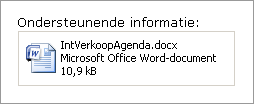
Standaard kunnen gebruikers bladeren door, verwijderen of vervangen van bestanden in een bestandsbijlage. Gebruikers kunnen elk type bestand toevoegen aan het formulier, behalve mogelijk onveilige bestanden die kunnen virussen, zoals type of .exe-bestanden bevatten. Als u wilt, kunt u de bestandstypen die gebruikers in een bestandsbijlage in het formulier invoegen kunnen verder beperken.
Verwante besturingselementen
InfoPath bevat besturingselementen die vergelijkbaar zijn met besturingselementen voor bestandsbijlagen maar een ander doel. Raadpleeg de volgende lijst om te zien welke besturingselementen werkt het beste de formuliersjabloon:
Afbeeldingsbesturingselement Als een bestandsbijlage kan een afbeeldingsbesturingselement gebruikers doorbladeren, verwijderen of vervangen van bestanden in hun formulieren. Het verschil is dat u alleen bestanden aan een afbeeldingsbesturingselement voor een toevoegen kunt, terwijl een bestandsbijlage alle typen bestanden accepteert, inclusief afbeelding. Beide besturingselementen gebruiken het gegevenstype base64, die wordt gebruikt voor het coderen en decoderen binaire bestanden voor de opslag en weer te geven.
Hyperlink In plaats van zodat gebruikers kunnen bestanden insluiten in formulieren de bestandsgrootte van het formulier neemt kunnen, kunt u een hyperlinkbesturingselement voor een in de formuliersjabloon, zodat gebruikers kunnen koppelingen naar het juiste bestand invoegen.
De gebruikerservaring
Afhankelijk van de opties die u hebt opgegeven voor de bestandsbijlage, kunnen gebruikers een bestand invoegen in een lege bestandsbijlage of vervangen een bestandsbijlage die al bestaat. In beide gevallen klikt u gebruikers in het bijlagebesturingselement bestand om een bestand te zoeken. Wanneer het dialoogvenster Bestand bijvoegen wordt weergegeven, kunnen ze bladeren naar een bestand van hun keuze.
U kunt opgeven precies welke soorten bestanden gebruikers kunnen toevoegen aan besturingselementen voor bestandsbijlagen. Wanneer u de soorten bestanden die u wilt toestaan dat opgeeft, wordt in InfoPath automatisch alle niet-ondersteunde bestanden in het dialoogvenster Bestand bijvoegen verborgen. Bijvoorbeeld als u bestandsbijlagen tot txt-bestanden beperkt, worden .docx, .pptx en andere bestandstypen verborgen in het dialoogvenster, zelfs als ze in de map staan.
Als gebruikers proberen om in te voegen een bestandstype dat is omdat mogelijk schadelijke, zoals een programmabestand (.exe), een beveiligingsbericht aangeeft dat het bestandstype onveilig is en voorkomt dat deze koppelen aan het formulier. Dit soort bestanden onveilige blokkeert InfoPath standaard. Zie voor meer informatie over onveilige bestanden, Beveiligingsinformatie in dit artikel.
Een besturingselement voor bestandsbijlagen invoegen
De procedure voor het invoegen van een besturingselement voor bestandsbijlagen verschilt enigszins per of u een nieuwe, lege formuliersjabloon ontwerpen of het ontwerp van de formuliersjabloon baseert op een database of een andere externe gegevensbron.
De volgende afbeelding ziet u hoe een bestandsbijlage eruitziet wanneer deze wordt geselecteerd in ontwerpmodus.
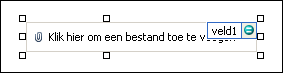
Besturingselementen kunnen afhankelijk of niet-afhankelijk zijn. Wanneer een besturingselement afhankelijk is, is het verbonden met een veld of groep in de gegevensbron zodat de in het besturingselement ingevoerde gegevens worden opgeslagen in het onderliggende formulierbestand (.xml). Wanneer een besturingselement niet afhankelijk is, is het niet met een veld of groep verbonden en worden gegevens die zijn ingevoerd in het besturingselement, niet opgeslagen. Wanneer u een besturingselement selecteert of de muisaanwijzer erboven houdt, worden rechtsboven in het besturingselement tekst en een bindingspictogram weergegeven. De tekst geeft de groep of het veld aan waarvan het besturingselement afhankelijk is in de gegevensbron. Het pictogram geeft aan of het besturingselement correct is gebonden aan die groep of dat veld. Wanneer de binding correct is, wordt een groen pictogram weergegeven. Als er iets mis is met de binding, ziet u in plaats daarvan een blauw of rood pictogram.
De gegevensbron voor de formuliersjabloon bestaat uit velden en groepen die worden weergegeven in een hiërarchische weergave in het taakvenster Gegevensbron . Besturingselementen voor bestandsbijlagen zijn altijd afhankelijk velden met een afbeelding of bestandsbijlage (base64) gegevenstype. In het volgende voorbeeld, is afhankelijk van het besturingselement voor bestandsbijlagen op de formuliersjabloon naar het veld agendapuntBijlage in het taakvenster Gegevensbron .
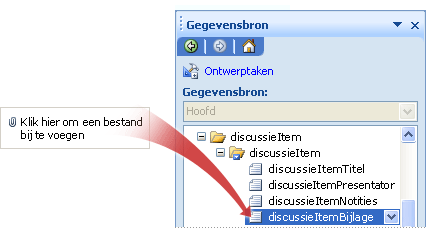
Een besturingselement voor bestandsbijlagen op een nieuwe, lege formuliersjabloon invoegen
Wanneer u een nieuwe, lege formuliersjabloon ontwerpt, is het selectievakje Gegevensbron automatisch maken in het taakvenster Besturingselementen standaard ingeschakeld. Daardoor kan InfoPath automatisch velden en groepen maken in de gegevensbron wanneer u besturingselementen aan de formuliersjabloon toevoegt. Deze velden en groepen worden aangegeven met pictogrammen voor mappen en bestanden in het taakvenster Gegevensbron.
-
Plaats de cursor op de locatie in de formuliersjabloon waar u het besturingselement wilt invoegen.
-
Als het taakvenster Besturingselementen niet zichtbaar is, klikt u op Meer besturingselementen in het menu Invoegen of drukt u op Alt+I, C.
-
Klik onder besturingselementen invoegen, klikt u op Bestandsbijlage.
-
Als u een label wilt toevoegen aan het besturingselement, typt u tekst boven of links van het besturingselement, gevolgd door een dubbele punt (:).
-
Standaard, kunnen gebruikers elk type bestand als bijlage toevoegen aan het formulier, behalve bestanden zoals .exe-bestanden, waardoor InfoPath vanwege de beveiliging. U beperkt de soorten bestanden die gebruikers aan hun formulieren kunnen koppelen door het volgende doen:
-
Dubbelklik op de bestandsbijlage.
-
Klik op het tabblad Gegevens.
-
Onder validatie en regels, schakel het selectievakje van de gebruiker kan alleen de volgende bestandstypen als bijlage toevoegen en typ vervolgens in het vak de bestandsextensies voor de bestandstypen die u wilt toestaan. Bijvoorbeeld als u .docx typt, gebruikers kunnen alleen Office Word 2007 bestanden toevoegen aan de bestandsbijlage in hun formulier.
Opmerking: Als u een voor browsers compatibele formuliersjabloonontwerpt, kunt u opgeven welke bestandstypen zijn toegestaan in het bijlagebesturingselement bestand kan niet worden.
-
-
Standaard is een pictogram voor bestandsbijlage met tijdelijke aanduiding voor tekst op de formuliersjabloon ingevoegd.
-
Ga als volgt te werk als u wilt weergeven van een standaard-bestandsbijlage in het besturingselement in plaats van de tijdelijke aanduiding voor tekst:
-
Dubbelklik op de bestandsbijlage.
-
Klik op het tabblad Gegevens.
-
Klik onder bindenopgeven standaard-bestandop en klik vervolgens op Bladeren.
-
Selecteer het bestand dat u wilt weergeven in het vak voor de bestandsbijlage op de formuliersjabloon in het dialoogvenster Bestand bijvoegen en klik vervolgens op Invoegen.
-
Besturingselement voor een bestandsbijlage in een formuliersjabloon die is gebaseerd op een bestaande gegevensbron invoegen
Als u het ontwerp van de formuliersjabloon op een bestaand Extensible Markup Language (XML)-bestand, database of webservice baseert, afgeleid de velden en groepen in het taakvenster Gegevensbron van die bestaande gegevensbron. In dit scenario, kunt u een besturingselement voor bestandsbijlagen invoegen door een veld van het taakvenster Gegevensbron op het formulier te slepen of door in te voegen een bestandsbijlage in het taakvenster besturingselementen , zoals is beschreven in de volgende Procedure:
-
Plaats de cursor op de locatie in de formuliersjabloon waar u het besturingselement wilt invoegen.
-
Als het taakvenster Besturingselementen niet zichtbaar is, klikt u op Meer besturingselementen in het menu Invoegen of drukt u op Alt+I, C.
-
Klik onder besturingselementen invoegen, klikt u op Bestandsbijlage.
-
Selecteer het veld waarin u gegevens wilt opslaan bestand bijlage in het dialoogvenster Bestand bijlage binden en klik vervolgens op OK.
-
De naam van het veld of groep InfoPath gebruikt als label van het besturingselement. Wijzig zo nodig de labeltekst.
-
Standaard, kunnen gebruikers elk type bestand als bijlage toevoegen aan hun formulier, behalve bestanden zoals .exe-bestanden, waardoor InfoPath vanwege de beveiliging. U beperkt de soorten bestanden die gebruikers aan hun formulieren kunnen koppelen door het volgende doen:
-
Dubbelklik op de bestandsbijlage.
-
Klik op het tabblad Gegevens.
-
Onder validatie en regels, schakel het selectievakje van de gebruiker kan alleen de volgende bestandstypen als bijlage toevoegen en typ vervolgens in het vak de bestandsextensies voor de bestandstypen die u wilt toestaan. Bijvoorbeeld als u .docx typt, gebruikers kunnen alleen Office Word 2007 bestanden toevoegen aan de bestandsbijlage in hun formulier.
Opmerking: Als u een voor browsers compatibele formuliersjabloonontwerpt, kunt u opgeven welke bestandstypen zijn toegestaan in het bijlagebesturingselement bestand kan niet worden.
-
-
Standaard is het bijlagebesturingselement van een bestand met tijdelijke aanduiding voor tekst op de formuliersjabloon ingevoegd.
-
Als u een standaard-bestand worden weergegeven op de formuliersjabloon in plaats van de tijdelijke aanduiding voor tekst, doet u het volgende:
-
Dubbelklik op de bestandsbijlage.
-
Klik op het tabblad Gegevens.
-
Klik onder bindenopgeven standaard-bestandop en klik vervolgens op Bladeren.
-
Selecteer het bestand dat u wilt weergeven in het vak voor de bestandsbijlage op de formuliersjabloon in het dialoogvenster Bestand bijvoegen .
Tip: U kunt ook het taakvenster Gegevensbron besturingselementen invoegen. In het taakvenster Gegevensbron met de rechtermuisknop op het veld dat u wilt koppelen het bijlagebesturingselement bestand aan en klik vervolgens op Bestandsbijlage in het snelmenu. Als u geen Bestandsbijlage als een keuze in het snelmenu ziet, zorg ervoor dat het veld een afbeelding of de bestandsnaam gegevenstype bijlage heeft.
-
Beveiligingsinformatie
InfoPath kunnen niet worden bepaalde typen, zoals .exe, .com of type bestanden, om te worden gekoppeld aan een formulier. Deze beperking helpt om te voorkomen dat kwaadaardige uitvoerbare bestanden nadelig beïnvloeden computers van gebruikers. Om te bepalen de soorten bestanden die als onveilig worden beschouwd, volgt InfoPath hetzelfde model vergelijkbaar met die van Microsoft Office Outlook.
Standaard de volgende bestandsextensies als onveilig worden beschouwd door InfoPath: .ade, .adp, .app, ASP-, .bas, type, .cer, .chm, cmd, .com, .cpl, .crt, .csh, .der, .exe, .fxp, .hlp, .hta, inf, ins-, ISP, .its, js, .jse met, .ksh, lnk, .mad, .maf, .mag, .mam, .maq, .mar, .mas, .mat, .mau, .mav, .maw, mda, .mdb, .mde, .mdt, mdw, .mdz, .msc, .msh, .msh1, .msh2, .msh1xml, .msh2xml, .mshxml, MSI-, msp-, .mst, OPS, .pcd, .pif, .plg, PRF, .prg, .pst, reg-, .scf, extensie, .sct, .shb, .shs, .tmp, URL, .vb, .VBE met, .vbs, .vsmacros, .vsw, .ws , .wsc, .wsf, .wsh.
Systeembeheerders kunnen bestandstypen aan deze lijst toevoegen door een bepaalde registersleutel toe te voegen en de waarde instellen op een lijst met puntkomma als scheidingsteken met extensies. Ze kunnen ook bestanden verwijderen uit de lijst met onveilige.










